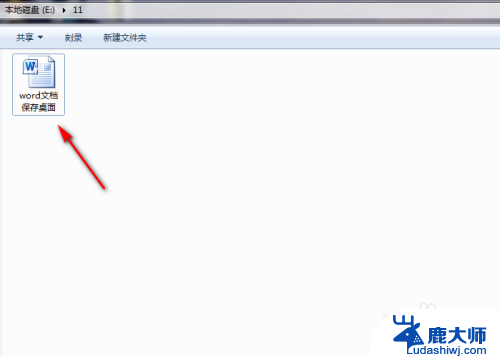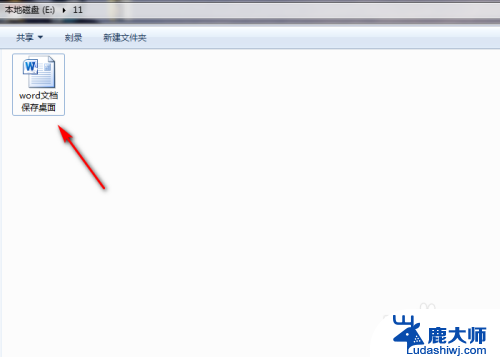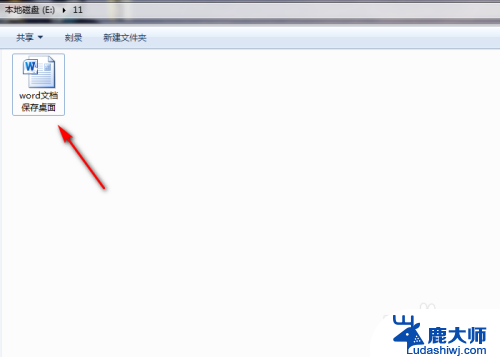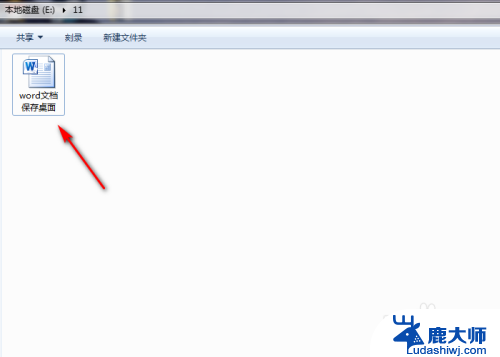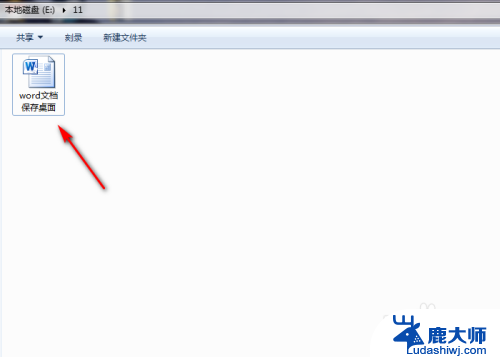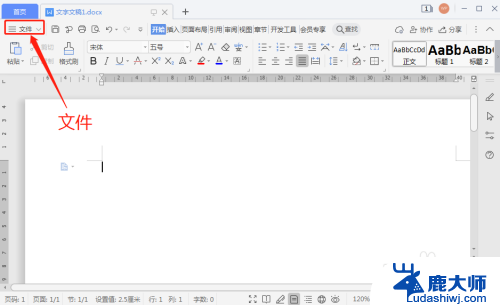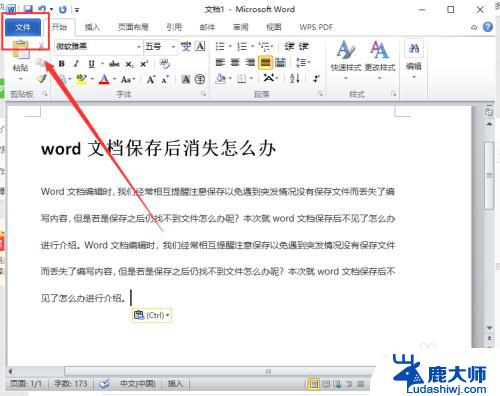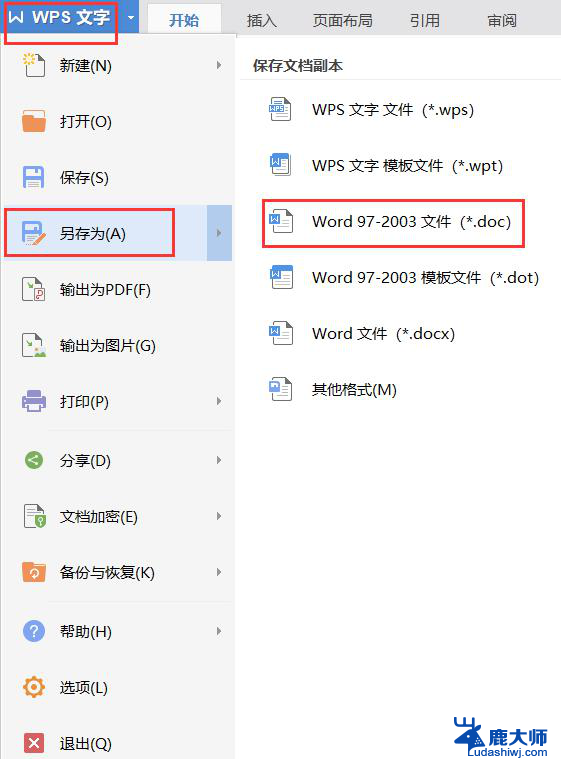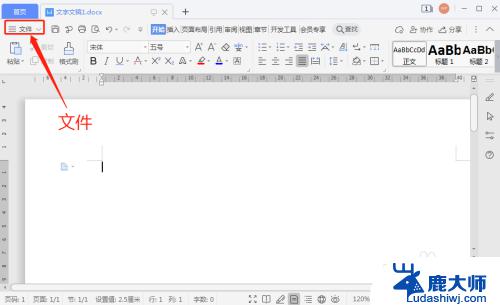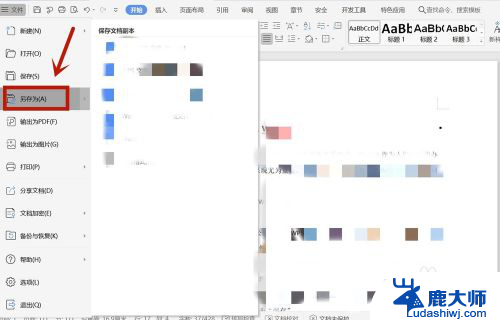怎么把office中的word放到桌面 word文档保存到桌面方法
更新时间:2024-03-25 15:06:54作者:xtang
在日常办公中,我们经常会使用到Microsoft Office中的Word软件进行文档编辑和处理,而有时候我们可能希望将我们编辑好的Word文档保存到桌面上,以便随时方便查阅和使用。怎么把Office中的Word文档放到桌面呢?下面就让我们一起来了解一下方法吧。
步骤如下:
1.首先在电脑中找到要保存到桌面的披驼压word文档,之后打开这个word文档。
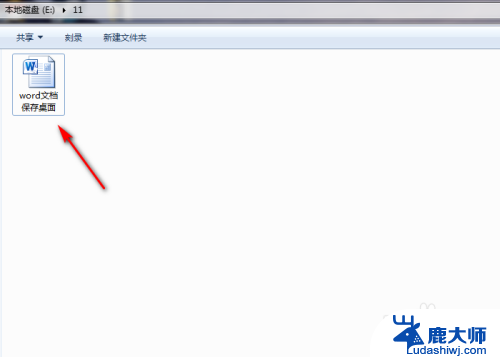
2.成功打舍欧开word文档后,接着点击word文档左上角的【文压陵件】功能。
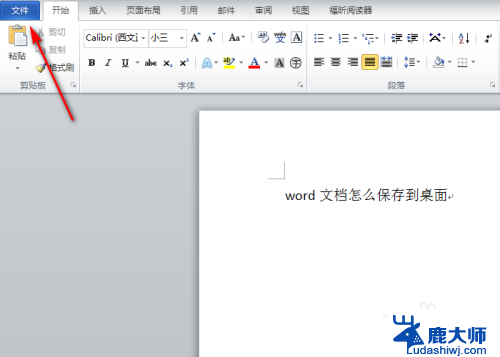
3.进入到【文件】页面后,接着再点击该页面左上角的【另存为】功能。
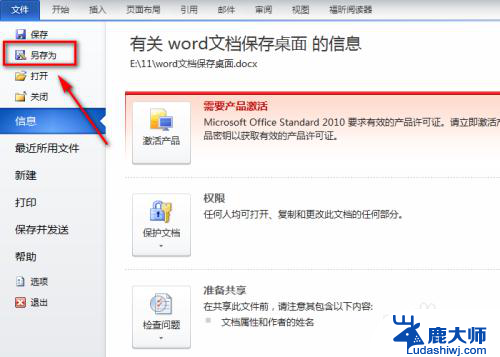
4.此时会弹出【另存为】对话框,接着在对话框左侧选中【桌面】,如图所示。
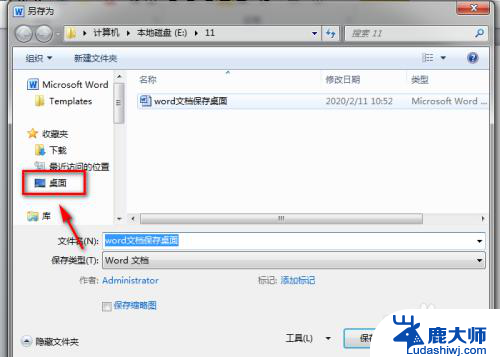
5.选中【桌面】后接着再点击【另存为】对话框中的【保存】功能。
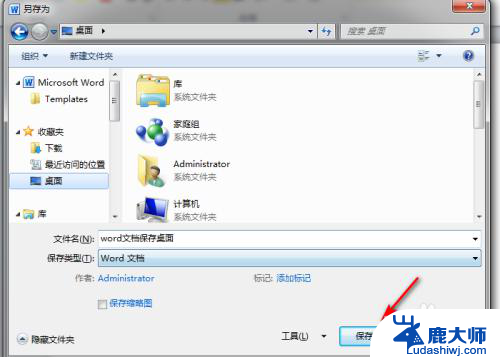
6.这样就成功把该word文档保存到电脑的桌面上了,之后在电脑桌面上就能找到该word文档了。

以上就是如何将Office中的Word放到桌面的全部内容,如果您遇到这种情况,可以按照以上方法解决,希望对大家有所帮助。